win10电脑桌面一片空白怎么恢复?win10桌面空白的恢复方法
[windows10] win10电脑桌面一片空白怎么恢复?win10桌面空白的恢复方法这篇文章主要介绍了win10电脑桌面一片空白怎么恢复?win10桌面空白的恢复方法的相关资料,需要的朋友可以参考下本文详细内容介绍... 22-08-02
最近有小伙伴在使用win10电脑开机之后发现桌面一片空白,一个图标也没有,像这种情况要怎么恢复呢?相信很多小伙伴还是一脸疑惑,下面小编带来了win10电脑桌面空白的恢复方法,一起看看吧。
win10电脑桌面空白怎么恢复?
1、使用键盘win+r打开运行。
2、输入“gpedit.msc”命令点击确定。
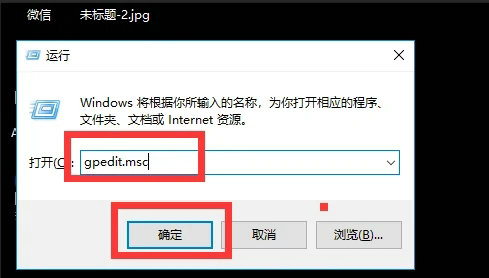
3、点击用户配置,找到下面的管理模块。
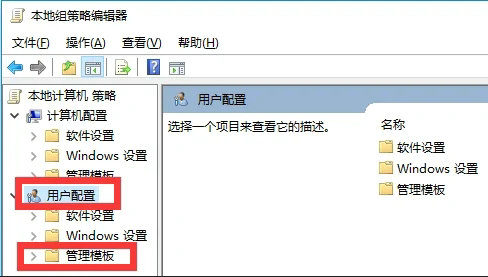
4、点击桌面。
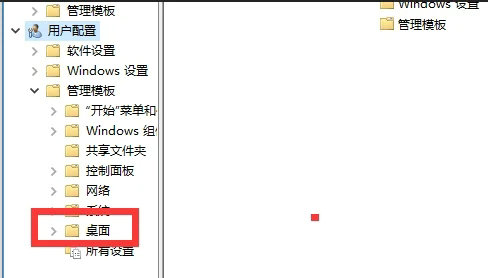
5、双击“隐藏和禁用桌面上的所有项目”。
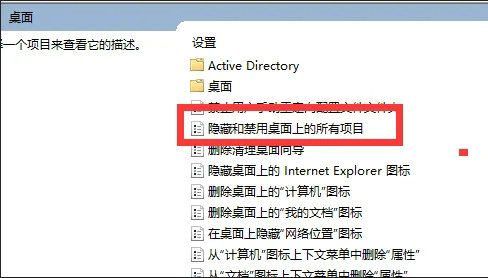
6、选择已禁用。
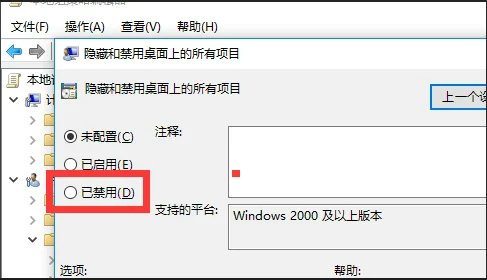
7、点击确定即可。
8、重启电脑后桌面上的图标就回来了。
以上就是win10电脑桌面一片空白怎么恢复?win10桌面空白的恢复方法的详细内容,更多关于win10电脑桌面空白了怎么办的资料请关注代码网其它相关文章!
相关文章:
-
-
[windows10] 怎么永久激活Win10最新版 Win10激活码/激活秘钥/注册码分享Win10激活码/激活秘钥/注册码分享!今天给大家详细介绍Win10激活码/激活秘钥/注…
-
[windows10] win10便签能加图片吗? win10便签添加图片的方法经常创建便签,方便记录工作情况,想要在便签中添加图片,能添加吗?当然可以,下面我们就来看看 win1…
-
[windows11] Win11如何禁止软件后台运行?Win11系统禁止应用在后台运行的方法很多用户在使用电脑的时候,都不知道电脑后台经常会自动打开很多应用程序,很多用户都不知道…
-
-
版权声明:本文内容由互联网用户贡献,该文观点仅代表作者本人。本站仅提供信息存储服务,不拥有所有权,不承担相关法律责任。
如发现本站有涉嫌抄袭侵权/违法违规的内容, 请发送邮件至 2386932994@qq.com 举报,一经查实将立刻删除。
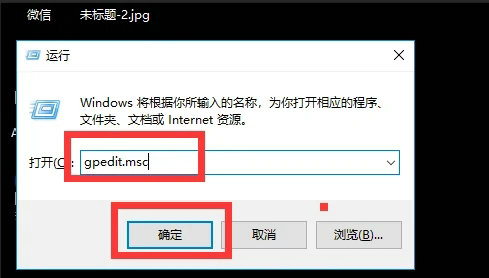
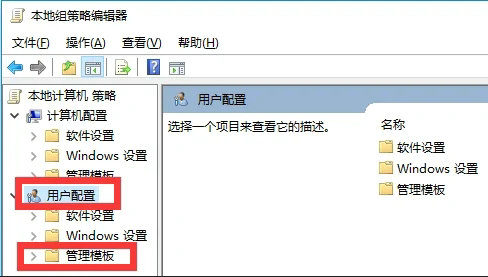
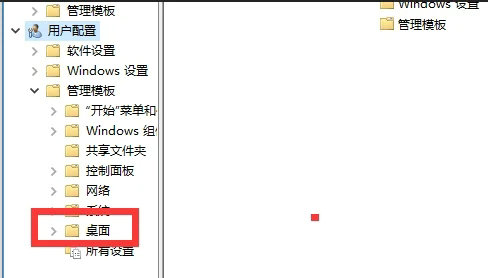
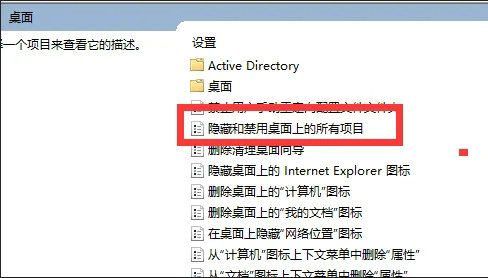
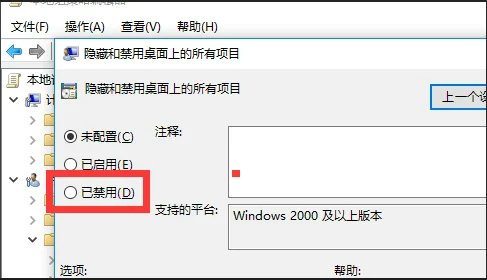




发表评论